通过重命名插件和主题文件夹可模拟WordPress安全模式,先禁用所有插件排查冲突,再切换至默认主题排除模板问题,同时启用WP_DEBUG查看错误日志,定位并解决前台显示异常。
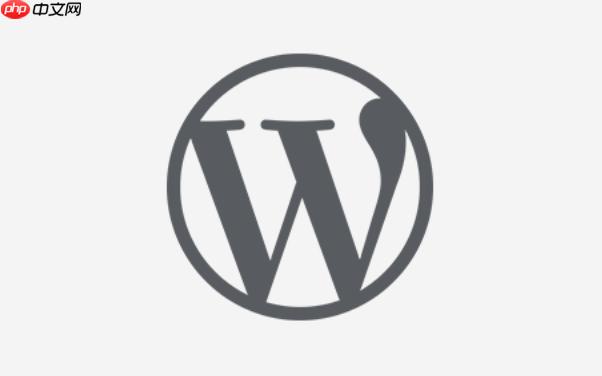
WordPress网站前台显示异常时,并没有传统意义上的“安全模式”,但可以通过一些方法进入类似安全环境,排查和解决问题。重点是临时禁用插件和主题,排除冲突。
当网站因插件冲突导致白屏或无法访问时,可通过手动方式“禁用所有插件”:
如果插件不是原因,可能是当前主题导致显示异常:
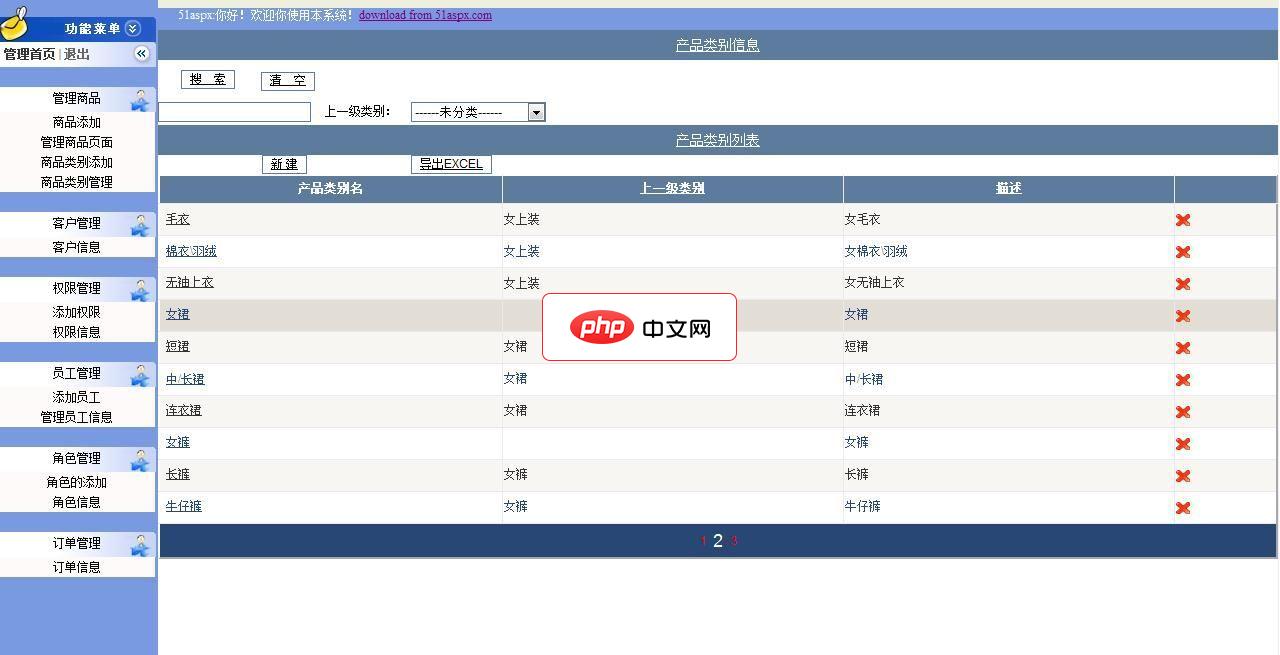
该系统采用多层模式开发,这个网站主要展示女装的经营,更易于网站的扩展和后期的维护,同时也根据常用的SQL注入手段做出相应的防御以提高网站的安全性,本网站实现了购物车,产品订单管理,产品展示,等等,后台实现了动态权限的管理,客户管理,订单管理以及商品管理等等,前台页面设计精致,后台便于操作等。实现了无限子类的添加,实现了动态权限的管理,支持一下一个人做的辛苦
 0
0

打开WordPress调试功能,有助于发现具体报错:
基本上就这些。通过禁用插件、更换主题和开启调试,就能在不破坏数据的前提下排查前台异常。问题解决后记得把文件夹名改回,并关闭调试模式以防信息泄露。
以上就是WordPress网站前台显示异常如何进入安全模式的详细内容,更多请关注php中文网其它相关文章!

每个人都需要一台速度更快、更稳定的 PC。随着时间的推移,垃圾文件、旧注册表数据和不必要的后台进程会占用资源并降低性能。幸运的是,许多工具可以让 Windows 保持平稳运行。

Copyright 2014-2025 https://www.php.cn/ All Rights Reserved | php.cn | 湘ICP备2023035733号